Samsung Galaxy Watch 4 работает на новой платформе Wear OS 3, которая обеспечивает значительно лучший пользовательский интерфейс, чем предыдущие версии операционной системы. Сами умные часы предлагают солидный набор функций, и вы не ошибетесь, выбрав их.
Если вы только что приобрели новые часы, следуйте приведенному ниже руководству, чтобы узнать, как связать их со смартфоном, изменить и настроить циферблат, настроить различные функции работоспособности и многое другое. Проверять Лучшие приложения Wear OS для новых часов Android.

Как связать Galaxy Watch 4 с телефоном Android
Прежде чем начать процесс сопряжения Galaxy Watch 4 с телефоном, убедитесь, что оба находятся поблизости. Процесс настройки в основном будет происходить на самом телефоне, но вам все равно потребуется физический доступ к вашим часам для некоторых шагов.
- Скачать приложение Галактика Носимая на свой телефон и разблокируйте его.
- Нажмите Начните Он продолжал предоставлять доступ к необходимым разрешениям для приложения. Затем он будет искать любые близлежащие устройства для сопряжения.
- Ваш Galaxy Watch 4 должен появиться в этом списке. Нажмите на нее, чтобы начать процесс сопряжения.
- Номер будет отображаться на вашем телефоне и часах. Если оба совпадают, коснитесь Подтверждать В носимом приложении. Затем он загрузит некоторые необходимые плагины.
- Примите лицензионное соглашение Samsung и уведомление о конфиденциальности и продолжайте предоставлять приложению доступ к вашему календарю, контактам, телефону, геолокации и многому другому.
- Затем приложение Galaxy Wearable завершит настройку Galaxy Watch. Во время этого процесса вам нужно будет выбрать учетную запись Google, которую вы хотите связать с часами. Вам нужно будет подтвердить свою личность с помощью датчика отпечатков пальцев или ввести свой пароль или PIN-код. Вы можете пропустить этот процесс, если хотите, но это сильно ограничит функциональность умных часов.
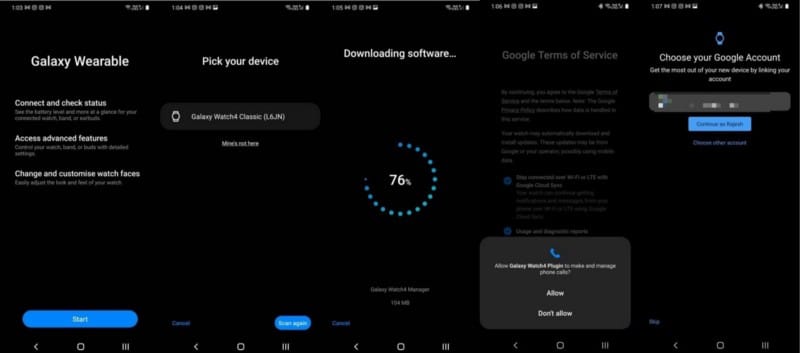
Затем вы можете следовать учебному пособию по Galaxy Watch, чтобы получить обзор его основных функций и функций.
Вы можете провести вправо по циферблату, чтобы получить доступ к уведомлениям, и коснуться, чтобы развернуть их дальше. Чтобы получить доступ к плиткам, вам нужно провести пальцем влево по циферблату. Вы можете вернуться на главный экран, нажав правую верхнюю физическую кнопку «Домой». Кроме того, вы можете вращать шину, чтобы добиться того же результата. Проверять Советы и рекомендации по использованию Galaxy Watch для совершенствования умных часов.
Как изменить и настроить циферблат на Galaxy Watch 4
Вы можете настроить циферблат Galaxy Watch 4 прямо с сопряженного телефона. Хотя вы также можете изменить и настроить некоторые аспекты циферблата с самих часов, на телефоне этот процесс проще.
- Откройте приложение Galaxy Wearable и перейдите на циферблат.
- Отобразится список всех загруженных и доступных циферблатов. Вы можете нажать на любой циферблат, который хотите применить к Galaxy Watch 4.
- Вы можете настроить циферблат только после его применения, и параметры будут различаться.
- Нажмите кнопку настройки и измените внешний вид циферблата по своему вкусу. Вы также можете установить собственные ярлыки для сложности циферблата.
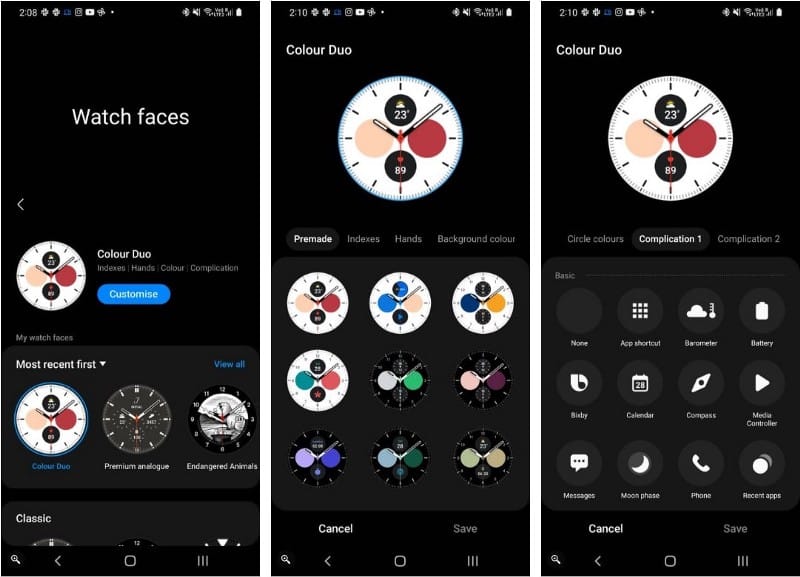
Вы можете загрузить дополнительные циферблаты из Play Store.
Как настроить параметры уведомлений на Galaxy Watch 4
Чтобы настроить параметры уведомлений Galaxy Watch, вам необходимо использовать приложение Galaxy Wearable.
- Откройте приложение Galaxy Wearable и перейдите к Настройки часов -> Уведомления.
- В разделе «Уведомления приложений» вы можете выбрать, каким приложениям вы хотите разрешить отправлять уведомления на ваши часы. Убедитесь, что вы не выбрали все приложения, установленные на вашем телефоне, так как это может привести к перегрузке уведомлений.
- Вы можете отключить уведомления на своем телефоне для тех, кому разрешено использовать ваши умные часы, включив параметр отключения уведомлений на телефоне. Затем, пока вы носите Galaxy Watch, уведомления будут появляться только на ваших часах, а не на вашем телефоне.
- Вы также можете настроить расписание телефона «Не беспокоить» для синхронизации с часами, включив параметр «Не беспокоить» на телефоне.
- Если вы хотите, чтобы экран вашего Galaxy Watch 4 включался каждый раз, когда приходит новое уведомление, или вы хотите, чтобы все входящие уведомления читались вслух, перейдите к Galaxy Watch -> Расширенные настройки уведомлений И включите соответствующую опцию.
Как использовать функции здоровья на Galaxy Watch 4
- Откройте приложение Galaxy Wearable и перейдите в «Настройки». Часы -> Здоровье Samsung. Убедитесь, что приложение уже загружено и установлено на вашем телефоне, если у вас телефон не Samsung.
- Сначала вам будет предложено настроить Samsung Health, если вы еще этого не сделали. Все данные о вашем здоровье будут синхронизированы с вашей учетной записью Samsung.
- На открывшейся странице настроек Samsung Health вы можете настроить частоту сердечных сокращений, давление, уровень кислорода в крови и обнаружение храпа. Настройте эти функции в соответствии с вашими требованиями. Обратите внимание, что постоянное измерение частоты сердечных сокращений отрицательно скажется на времени автономной работы ваших смарт-часов.
- Вы также можете включить автоматическое обнаружение тренировок и настроить расписание простоя, чтобы предупредить вас через 50 минут бездействия.
Чтобы настроить функцию состава тела, вам нужно открыть приложение Samsung Health и нажать на панель. состав тела. Теперь следуйте инструкциям на экране, чтобы измерить состав тела с помощью умных часов. Делать это рекомендуется утром натощак.
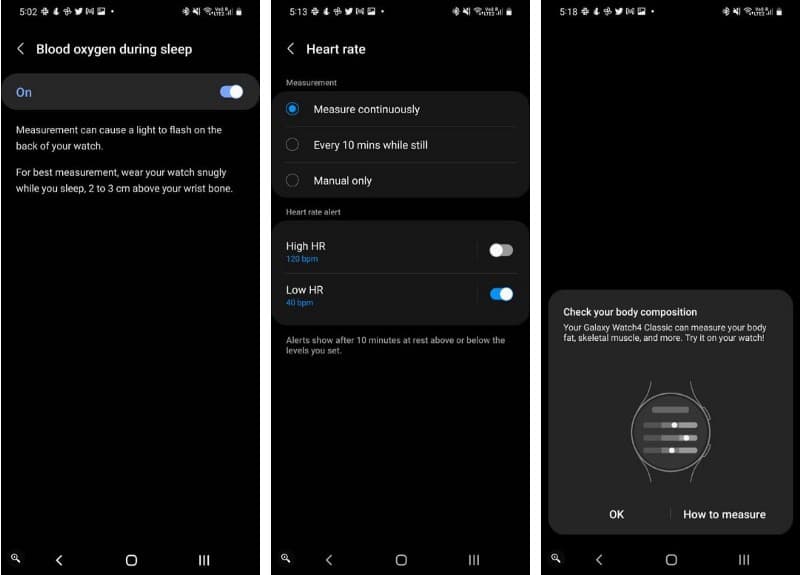
Как обновить Galaxy Watch 4
Чтобы убедиться, что на Galaxy Watch установлено новейшее доступное программное обеспечение, откройте приложение Galaxy Wearable. Перейти к Настройки часов -> Обновление программного обеспечения часов. Затем ваш телефон проверит, загрузит и установит любые обновления программного обеспечения для умных часов.
Прежде чем начать, убедитесь, что заряд батареи часов составляет не менее 50%. Весь процесс может занять некоторое время, поэтому начинайте установку только тогда, когда у вас будет достаточно времени. Проверять Лучшие приложения Galaxy Watch и Active 2.
Наслаждайтесь своими новыми умными часами
После того, как вы настроили свои новые Galaxy Watch, вы должны использовать их в течение нескольких дней, чтобы привыкнуть к ним. Есть много других функций и вариантов настройки, с которыми можно поиграть. Умные часы также отлично справятся с задачей отслеживания вашего здоровья и помогут вам стать лучше. Теперь вы можете просмотреть Сравнение Samsung Galaxy Watch 4 и Apple Watch 7: некоторые ключевые отличия.







